Nextcloud 是一款免費雲端伺服器軟體,可以先把 TrueNAS SCALE 安裝在 Windows 作業系統的虛擬器中,就可以啟動 Nextcloud 私人雲端伺服器。
對於家庭用戶而言,自架私人雲端伺服器,當成照片、影片、文件的儲存中心,讓所有行動裝置、電腦,可以把資料同步並備份到這台私人雲端伺服器,在所有裝置之間實現資料共享的便利性。
Table of Contents
Nextcloud 搭建需要準備哪些軟硬體呢?
硬體
Intel 或 AMD 的電腦
傳統硬碟或固態硬碟
無線網路路由器
軟體
Windows 11 專業版
TrueNAS SCALE 映像檔
啟動Windows 11 內建的虛擬機器
Windows 11 免費雲端伺服器架設流程
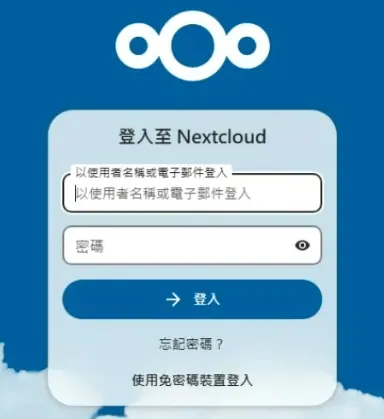
安裝步驟:
步驟 1:在電腦上安裝 Windows 11作業系統
步驟 2:啟動 Hyper-V 虛擬機器
步驟 3:把資料磁碟設定為【離線】狀態
步驟 4:在 Hyper-V 底下,安裝 TrueNAS SCALE
步驟 5:TrueNAS SCALE 設定
步驟5-1、新增使用者
步驟5-2、Create Pool
步驟5-3、Add Dataset
步驟 6:將雲端伺服器安裝到 TrueNAS SCALE
步驟 7:設定 Nextcloud
步驟7-1、登入帳號與密碼
步驟7-2、Storage Configuration
步驟 8:連線測試
Total Time: 30 minutes
步驟 1:在電腦上安裝 Windows 11作業系統
下載 Windows 11 作業系統,微軟官網有 3 個選項可用來安裝或建立 Windows 11 媒體。請選擇最適合的選項進行安裝。
微軟官網 Windows 11 下載頁面:下載 Windows 11
– 選項 1、Windows 11 安裝小幫手
– 選項 2、建立 Windows 11 安裝媒體
– 選項 3、下載 Windows 11 磁碟映像 (ISO)
步驟 2:啟動 Hyper-V 虛擬機器
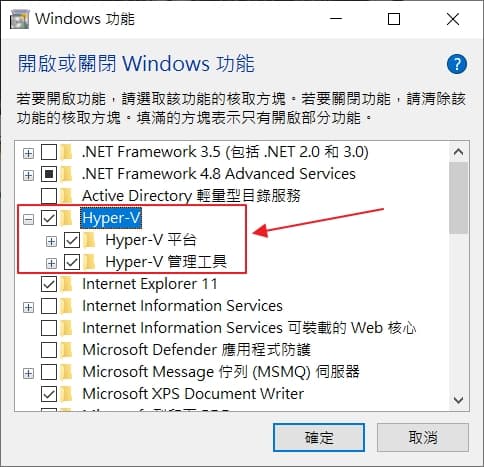
前往【控制台 >> 所有控制台項目 >> 程式和功能】頁面中,進入左手邊欄位【開啟或關閉 Windows 功能】。開啟下兩個功能選項:
1、Hyper-V 平台
2、Hyper-V 管理工具
接著,讓電腦需要重開機,下次進入 Windows 作業系統後,電腦主機就支援 Hyper-V 了。
步驟 3:把資料磁碟設定為【離線】狀態
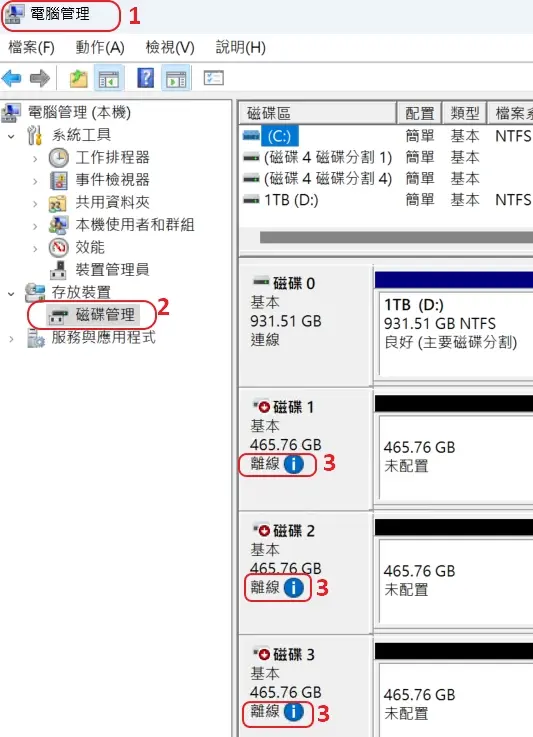
把資料磁碟設定成【離線狀態】,這樣才能加入到 TrueNAS SCALE 使用。
步驟 4:在 Hyper-V 底下,安裝 TrueNAS SCALE

需要在 Windows 11 設定好 Hyper-V,然後使用虛擬機安裝 TrueNAS SCALE。
詳細範例請參考:Hyper-V 文章教學
步驟 5-1:新增使用者
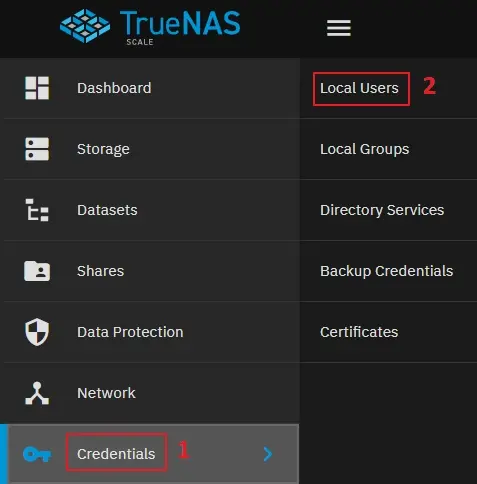
在 TrueNAS SCALE 新增使用者帳戶。
路徑:【Credentials >> Local Users】
– Auxiliary Groups:加入【www-data】
– Primary Group:選擇【admin】
步驟 5-2、Create Pool

在 TrueNAS SCALE create pool。
路徑:【Storage >> Create Pool】
– General Info:輸入 pool 的名稱
– Date:選擇 VDEV 的型態
– Log:非必要,這是添加寫入快取的磁碟設定
– Spare:非必要,這是備用磁碟的設定
– Cache:非必要,這是添加讀取快取的磁碟設定
– Metadata:非必要,可提高小區塊資料的效能
– Dedup:非必要
5-3、Add Dataset
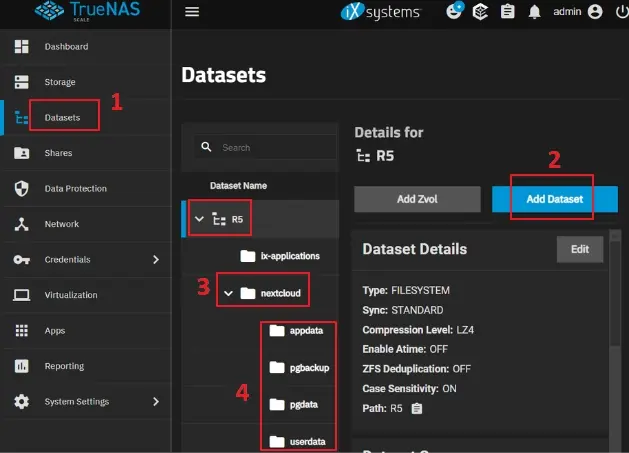
在剛剛建立的 Pool (名稱:R5) 底下,分別建立以下的 Dataset。等一下安裝 nextcloud 會用到。
– nextcloud
—— appdata
—— userdata
—— pgdata
—— pgbackup
步驟 6:將 Nextcloud 安裝到 TrueNAS SCALE
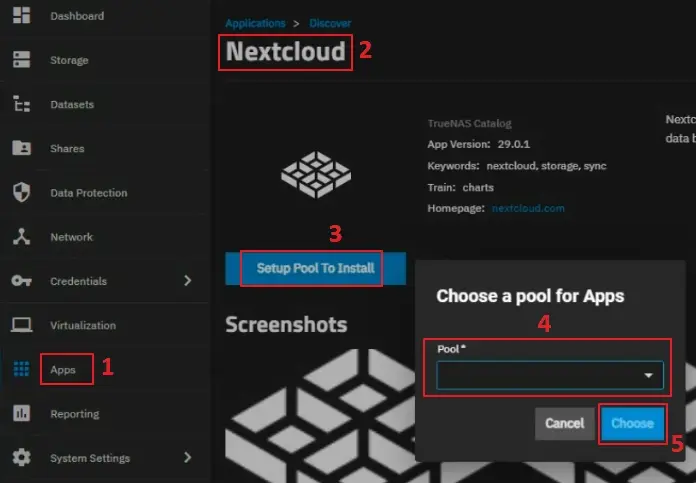
點擊【Apps】,搜尋【Nextcloud】,會看到【Setup Pool To Install】,在【Pool】下拉式選單中選擇剛剛建立的【R5】Pool,就開始執行安裝了。
7-1、登入帳號與密碼
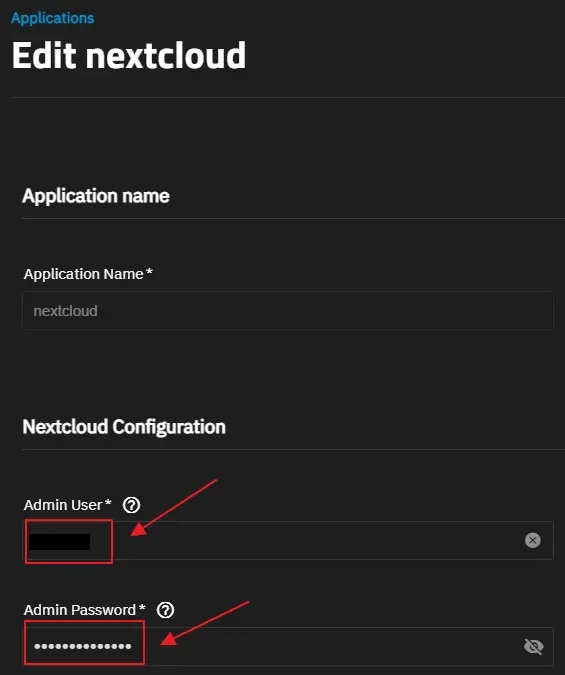
在 Admin User 與 Admin Password 當中,輸入【步驟 5-1:新增使用者】的使用者帳號與密碼,第一次登入時,需要這組帳號、密碼登入。
7-2、Storage Configuration
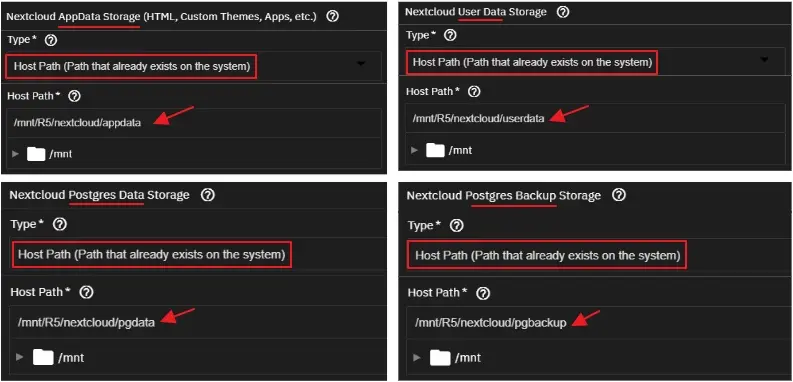
在【步驟 5-3 Add Dataset】建立的 4 個 Dataset,分別指定到 AppData Storage、User Data Storage、Postgres Data Storage 與 Postgres Backup Storage 的 【Host Path】。
– Type:更改成【Host Path (Path that already exists on the system)】
– Host Path:務必與上圖相同
其餘欄位保持預設值,儲存後啟動 Apps。
步驟 8:連線測試
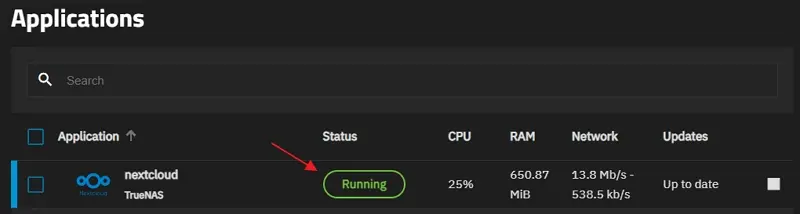
當【Status】變成綠色【Runnung】之後,按下畫面右手邊【Details >> Application Info >> Web Portal】就可以看到登入畫面了。
Nextcloud 用戶端軟體下載
官網:點我
用戶端軟體下載:點我
用戶端使用說明書:點我
雲端硬碟伺服器可安裝的 Apps:點我
可支援裝置:
DESKTOP – Windows, macOS or Linux
MOBILE – iOS Sources, Android Sources, direct APK download
如何實現資料共享的便利性
行動裝置
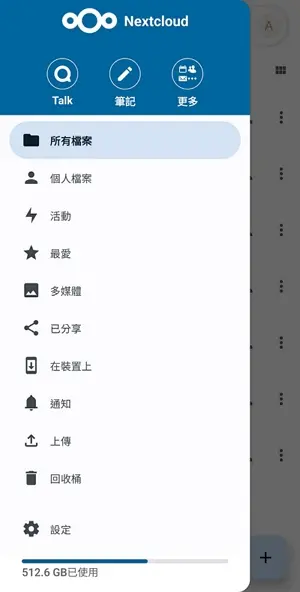
行動裝置安裝好 App 之後,在【設定】裡面可以指定要上傳到雲端硬碟伺服器的資料夾。
透過電腦來整理照片、影片、文件…等,不僅提高效率,同時也能把整理後的檔案再同步回到行動裝置。
電腦、筆電
電腦版的圖形介面有點陽春
– 綠色:資料同步完成
– 藍色:資料正在同步
– 紅色:資料同步發生問題
在右手邊【…】的地方按下【開啟資料夾】,就能使用【Windows 11 檔案總管】來移動、刪除、更改名稱….等檔案操作。
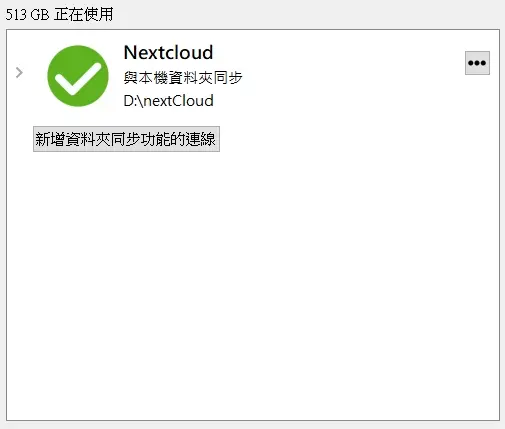
瀏覽器操作
每位使用者,都可以輸入自己的帳號、密碼登入。
前提是:管理員有新增帳號、密碼給你使用。
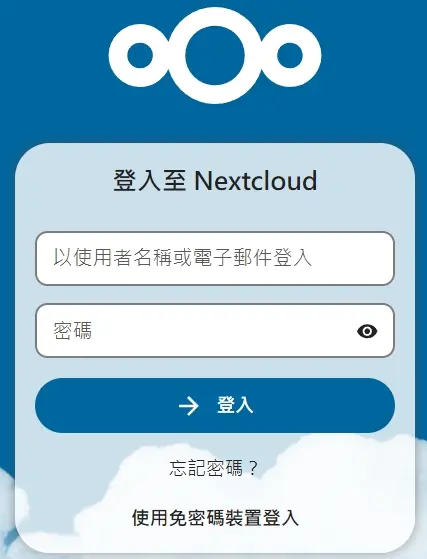
輸入登入 IP,使用瀏覽器的方式,也可以進行檔案移動、刪除、分享….等操作。
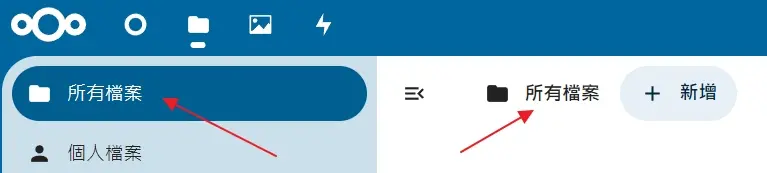
常見問題
Q2、資料同步有風險嗎?
A2、取決於你是否瞭解資料同步的觀念。
Q3、如何降低資料遺失的風險?
A3、落實備份的基本法則:【備分321】。至少備份 3 份;使用 2 種不同的備份方法(如光碟備份、外接硬碟備份、磁帶備份),其中1份要存放異地。
Q4、支援繁體中文嗎?
A4、不論是伺服器版本或客戶端版本,都支援繁體中文。
Q5、自架雲端硬碟伺服器穩定嗎?
A5、基本上,軟體部分相對穩定,定期更新軟體版本即可。至於不穩定的現象,大多生在硬體部分,所以避免使用太舊的主機板或容量太小的記憶體。
Q7、有哪些應用程式可以使用呢?

A7、【帳號 >> 應用程式】底下,可以看到全部的應用程式。
– 企業組合包
Auditing / Logging- Hub 套裝, File access control, Files automated tagging, LDAP user and group backend, Retention, SSO & SAML authentication, Terms of service
– 協作組合包
Calendar, Collabora Online – Built-in CODE Server, Contacts, Mail, Office, Talk
– 社交分享組合包
Social sharing via Diaspora, Social sharing via Facebook, Social sharing via Twitter, Social sharing via email
– 教育版
Announcement center, Dashboard, Group folders, Quota warning, SSO & SAML authentication, Teams
– 公部門組合包
Antivirus for files, Auditing / Logging, Collectives, Confidential files, Forms, Office, Retention, Tables, Two-Factor Authentication Notification
自架 Nextcloud 私人雲端伺服器的好處
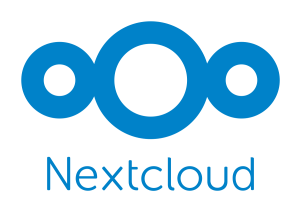
多樣化的功能,增加私有雲使用上的彈性
網頁上就可以瀏覽圖片、文件與觀看影片
線上協同作業,可編輯Excel或是Word相關功能
中心化的個人雲端伺服器,使用區域無線網路,就能讓家庭成員行動裝置的照片、影片方便備份到伺服器保存
免費私有雲軟體,但卻具備商用雲端服務的資料同步功能,例如:Google Drive、iCloud、Dropbox、OneDrive、MEGA、pCloud






